 KLM vlieger CAO bijlage 5c check
KLM vlieger CAO bijlage 5c check
Veel gestelde vragen
Versiehistorie:
- v3.5 / 17jul19
Geen onbeveiligd ICAL meer mogelijk. Gebruik https://www.klc-rooster.nl voor agenda abonnement. - v3.32 / 04okt18
Een import fout bij TCUG op je rooster is opgelost [bug] - v3.31 / 14sep18
Mogelijkheid om ook de WA vluchten op je rooster te zien [bug] - v3.30 / 14sep18
Na het opgeroepen te zijn uit RESH nu ook deze import mogelijk, kies Uploaden van je rooster en vink het vakje aan [feature] - v3.00 / 01jun17
SSL - secure browsen met een slotje! w00t [feature] - v2.00 / 01jan17
nieuw domein en server klmrooster
- Als abonnement
Je stelt éénmalig op alle apparaten die je gebruikt een abonnement in, en elke week zijn met één druk op de knop al je agenda's up to date. Zie hieronder voor de instellingen.
- Als ical bestand
Je kunt na het invullen van het formulier het ical bestand downloaden en zelf importeren in je agenda, als je agenda applicatie dit ondersteunt.
- In google calendar
Je kunt je agenda ook direct in je google calendar laten zetten. Gebruik dan deze pagina. De applicatie van Bas van de Wijer zet het ical bestand dan direct in je google agenda.
Instructies voor abonnement
**** Geen onbeveiligd ICAL meer mogelijk. Gebruik https://www.klc-rooster.nl voor agenda abonnement. ****
- Stel eenmalig een abonnement in op https://www.klmrooster.nl/ical/[personeelsnummer].ics. Hoe dat moet is afhankelijk van de agenda die je gebruikt. Hieronder een paar veel voorkomende.
Voor iPhone/iPod touch
Settings -> Mail, Contacts, Calendars -> Add Account -> Other -> Add Subscribed Calendar
Vul in: https://www.klmrooster.nl/ical/[personeelsnummer].ics
Voor google calendar
Other calendars -> Add -> Add by URL
Vul in: https://www.klmrooster.nl/ical/[personeelsnummer].ics
Voor Outlook
Extra -> Accountinstellingen -> Internetagenda's -> Nieuw
Vul in: https://www.klmrooster.nl/ical/[personeelsnummer].ics
Nu heb je in de linker balk een agenda staan. Zet daar een vinkje bij en je krijgt een tabje met je rooster. Met het pijltje in het tabje kan je de agenda's over elkaar heen leggen.
-
Je hebt de keuze hoe je update:
- je vult het formulier in (met een vinkje bij 'een onbeveiligd ical bestand' als je de niet mobiele versie gebruikt), of
- je stuurt het KLC mailtje met je indeling door naar indeling@klmrooster.nl. De verwerking daarvan gebeurt binnen een kwartier. Dit kan je ook automatiseren. Zie onderaan deze pagina.
Wat betekent 'een onbeveiligd ical bestand'?
Dit bestand staat onbeveiligd op de webserver. Iedereen kan dus je indeling opvragen als ze je personeelsnummer weten. Wil je dit niet, dan moet je de niet-mobiele versie van deze applicatie gebruiken en geen vinkje zetten bij deze optie. Je zal dan het ical bestand zelf moeten importeren in je agenda.
Waar staat mijn persoonlijke onbeveiligde ical-bestand?
https://www.klmrooster.nl/ical/personeelsnummer.ics
Geen onbeveiligd ICAL meer mogelijk. Gebruik https://www.klc-rooster.nl voor agenda abonnement.
Wat checkt het het programma en wat niet?
In algemene zin bekijkt het programma de eisen die o.b.v. één indeling te controleren zijn. Dit betekent dat eisen over aantallen voorkomens per cyclus/maand/jaar en waarderingspunten niet worden gecontroleerd.
Welke artikelen zijn precies verwerkt?
3.1-3.9, 3.11-3.14, 3.19, 3.22, 3.25, 6.1-6.5, 7.2-7.4, 7.8, 7.9, 10.3, en de zogenaamde Levant voorwaarden uit het Septemberprotocol 2005.
De begin- en eindtijd is anders dan op mijn indeling
Dat klopt, de CAO regels zijn in lokale tijd AMS, de tijden op je indeling in UTC.
Wat betekent de omkadering van een marge in de werktijdentabel?
Dit betekent dat de marge minder is dan 30 minuten. Een kleine vertraging levert hier dus al snel een overschrijding van de CAO op.
Is de FDP inclusief verlenging?
Nee, de vermelde maximum FDP is zonder verlenging. Als gezagvoerder mag je onder voorwaarden nog verlengen met twee uur.
Je indelingsmail automatisch laten doorsturen
Je kunt klm4u je indeling elke week automatisch laten doorsturen. Ga als volgt te werk:
- Klik in je KLM4U mail rechtsboven op het tandwiel en kies 'Instellingen'.
- Klik je op het tabblad 'Doorsturen en POP/IMAP'.
- Op dit tabblad klik je bovenaan op de knop 'Een doorstuuradres toevoegen'.
- Vervolgens vul je het adres 'indeling@klmrooster.nl' in. Google verstuurt nu een email aan dit adres om te bevestigen dat dit doorsturen mag. Deze email wordt binnen een kwartier verwerkt, en automatisch geaccepteerd. Voor de zekerheid wordt deze mail ook nog naar jou terug gestuurd, zodat je evt. nog zelf nog op de bevestigingslink kunt klikken. Zodra je dit mailtje binnen hebt kan je verder met de volgende stap.
- Klik nu op het tabblad 'Filters' en dan op 'Nieuw filter maken'.
- Vul bij 'Onderwerp' in 'Individual Duty Plan'
- Vink 'Bevat bijlage' aan.
- Klik op 'Filter maken met deze zoekopdracht'
- Vink aan 'Doorsturen aan' en kies het adres 'indeling@klmrooster.nl' uit de lijst.
- Klik op 'Filter maken'.
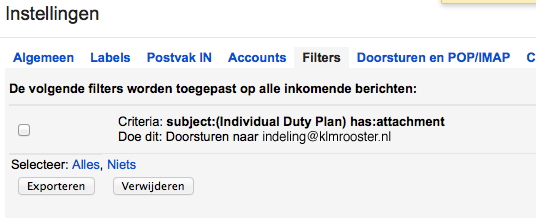
LET OP! Het is niet de bedoeling dat je al je mail doorstuurt naar mij. Dus bij het tabblad 'Doorsturen en POP/IMAP' moet de optie 'Doorsturen uitschakelen' geselecteerd zijn, tenzij je je e-mail door laat sturen naar een ander adres.